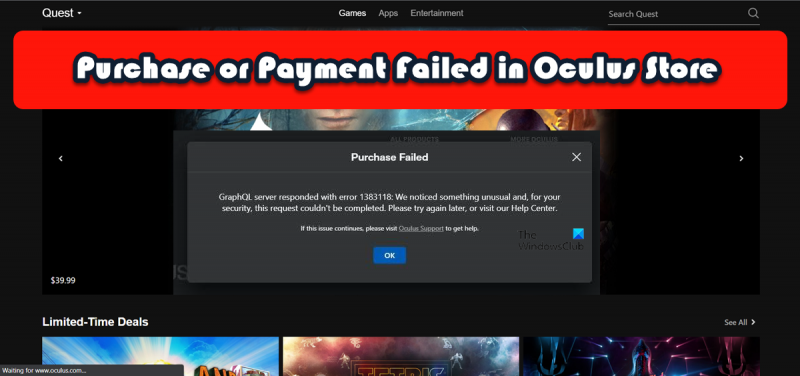Hi, isa akong IT expert. Nandito ako para tulungan ka sa iyong pagbili o error sa pagbabayad sa Oculus Store. Kung nagkakaproblema ka sa pagbili o pagbabayad sa Oculus Store, may ilang bagay na maaari mong subukan. Una, tiyaking mayroon kang wastong paraan ng pagbabayad na naka-set up sa iyong Oculus account. Maaari mong idagdag o i-edit ang iyong mga paraan ng pagbabayad sa Oculus app sa iyong telepono. Kung nagkakaproblema ka pa rin, subukang i-restart ang Oculus app o ang iyong telepono. Kung nagkakaproblema ka pa rin, mangyaring makipag-ugnayan sa Oculus Support. Matutulungan ka nila na i-troubleshoot ang iyong isyu at maibalik ka sa pag-enjoy sa Oculus Store.
Maraming mga gumagamit ang nagreklamo na hindi sila makakabili ng anumang item o magbayad sa tindahan ng Oculus. Ang problemang ito ay karaniwan at nagiging sanhi ng mga problema para sa isang malawak na hanay ng mga gumagamit. Sa post na ito, pag-uusapan natin ang tungkol sa pareho at tingnan kung ano ang gagawin kung Error sa pagbili o pagbabayad sa Oculus Store .

gmail pananaw com
Nabigo ang pagbili. Ang GraphQL server ay tumugon nang may error. May napansin kaming kakaiba at para sa iyong proteksyon ay hindi makumpleto ang kahilingang ito.
Bakit patuloy na sinasabi ng aking Oculus na nabigo ang aking pagbabayad?
Maaaring hindi mapunta ang pagbabayad sa Oculus kung may mali sa iyong koneksyon sa network o kung down ang server. Tulad ng para sa una, maaari mong subukang lutasin ang problema, ngunit walang magagawa tungkol sa pangalawa. Mayroon ding iba pang mga dahilan tulad ng mga pag-crash sa iyong bangko, sirang browser cache, atbp. Ang pinakamagandang bagay na maaari mong gawin ay suriin ang mga solusyon na binanggit pagkatapos noon upang ayusin ang isyu.
Pag-aayos ng error kapag bumibili o nagbabayad sa Oculus Store
Kung nabigo ang iyong pagbili o pagbabayad sa Oculus Store, subukan ang mga sumusunod na solusyon at solusyon:
- Suriin ang iyong koneksyon sa internet
- Suriin ang paraan ng pagbabayad
- Alisin at pagkatapos ay magdagdag ng mga paraan ng pagbabayad
- Suriin ang Katayuan ng Oculus Server
- I-clear ang cache ng browser
- Hanapin sa Steam store
- Makipag-ugnayan sa isang Oculus Store
Pag-usapan natin ang mga ito nang detalyado.
1] Suriin ang iyong koneksyon sa internet
Una sa lahat, suriin natin at siguraduhing hindi ang iyong Internet ang sanhi ng pareho. Maaari mong gamitin ang isa sa mga libreng tester ng bilis ng internet upang malaman ang bandwidth. Kung mabagal ang Internet, i-restart ang iyong router, at kung hindi iyon gumana, makipag-ugnayan sa iyong ISP at hilingin sa kanila na ayusin ang problema.
2] Suriin ang paraan ng pagbabayad
Para sa ilang mga gumagamit, ang problema ay sanhi ng panig ng pagbabangko. Subukang baguhin ang iyong paraan ng pagbabayad at tingnan kung nakakatulong iyon. Ang isang solusyon na maaari mong subukan ay ang paggamit ng PayPal sa halip na ang iyong regular na credit o debit card. Kung wala kang PayPal account, maaari kang gumawa ng account. Gayundin, kung mayroon kang card mula sa ibang bangko, subukan ito at tingnan kung nakakatulong iyon. Pakitandaan na ang Oculus ay tumatanggap lamang ng Visa, Mastercard, at American Express debit o credit card.
Gayundin, tiyaking ginagamit mo ang tamang PIN o mga kredensyal kapag ginagamit ang iyong paraan ng pagbabayad. Kung maling PIN ang ipinasok mo, tatanggihan ang pagbabayad o mas malala pa, ma-block ang iyong card o account para sa mga kadahilanang pangseguridad. Kaya, suriin ang iyong paraan ng pagbabayad at magpatuloy.
3] Alisin at pagkatapos ay magdagdag ng mga paraan ng pagbabayad.
Kung hindi ka makagamit ng ibang paraan ng pagbabayad, subukang tanggalin ang iyong kasalukuyang paraan ng pagbabayad at idagdag itong muli. Malulutas nito ang isyu kung ito ay dahil sa isang pag-crash. Upang gawin ang parehong, sundin ang mga iniresetang hakbang.
- Pumunta sa opisyal na website ng Oculus at mag-sign in gamit ang iyong mga kredensyal.
- Lumipat sa Menu > Mga Setting > Mga paraan ng pagbabayad.
- Mag-navigate sa paraan ng pagbabayad na gusto mong alisin, mag-click sa tatlong tuldok, at piliin ang Alisin.
Pagkatapos ay idagdag muli ang paraan ng pagbabayad. Sana makatulong ito sa iyo.
4] Suriin ang Katayuan ng Oculus Server
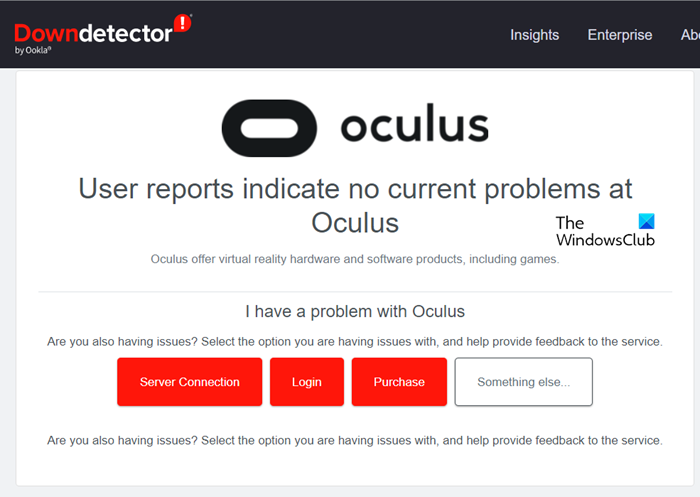
Posibleng nakansela ang iyong pagbabayad dahil hindi makontak ng iyong kliyente ang server, dahil ang server mismo ay alinman sa down o under maintenance. Maaari mong gamitin ang isa sa mga free fall detector para suriin ang status ng Oculus server. Kung sakaling down ang server, ang tanging magagawa mo ay maghintay hanggang malutas ang isyu. Sa ngayon, patuloy lang na suriin ang status ng server at tingnan kung nakakatulong iyon.
5] I-clear ang cache ng browser
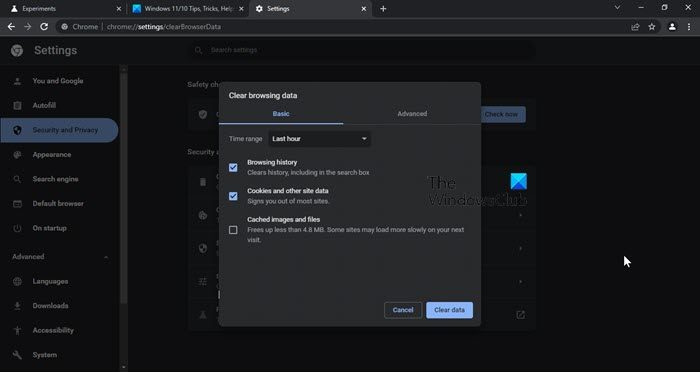
windows 7 i-update ang error code 80,070,103
Kung sinusubukan mong magbayad gamit ang isang browser, malamang na ang isang sirang browser cache ay humihinto sa pagbabayad mula sa pagkumpleto. Upang i-clear ang cache ng iyong browser, pumunta sa naaangkop na gabay.
Microsoft Edge
- Buksan ang gilid.
- Mag-click sa tatlong pahalang na tuldok at piliin ang 'Mga Setting'.
- Pumunta sa Pagkapribado, paghahanap at mga serbisyo.
- I-click ang Piliin kung ano ang aalisin. I-clear ang data sa pagba-browse.
- Itakda ang hanay ng oras sa All Time at i-click ang Clear Now na button.
Google Chrome
- Ilunsad ang Chrome.
- Mag-click sa tatlong patayong tuldok at pumunta sa 'Mga Setting'.
- Pumili Privacy at Seguridad tab
- Pindutin I-clear ang data sa pagba-browse > I-clear ang data.
Mozilla Firefox
- Hanapin Fire Fox mula sa start menu.
- Mag-click sa tatlong pahalang na linya at mag-navigate sa opsyon na 'Mga Setting'.
- Pumunta sa Privacy at Seguridad > Cookies at Data ng Site > I-clear ang Data.
Kung ikaw ay gumagamit opera, suriin ang aming post upang i-clear ang cache nito.
Dapat mong i-restart ang iyong browser at pagkatapos ay suriin kung nalutas ang isyu. Kung nabigo ang iyong pagbabayad o pagbili dahil sa isang sirang cache, gagawin ng solusyon na ito ang lahat ng gawain para sa iyo.
6] Tumingin sa Steam Store
Kung mayroong isang bagay na gusto mong bilhin mula sa tindahan ng Oculus, sulit na suriin ito sa tindahan ng Steam upang makumpleto ang iyong pagbili. Upang gawin ang parehong, pumunta sa store.steampowered.com , hanapin ang tamang app at bilhin lang ito. Sana makatulong ito sa iyo.
7] Makipag-ugnayan sa Oculus Store
Kung nabigo ang lahat, bilang huling paraan, makipag-ugnayan sa Oculus Store at hilingin sa kanila na ayusin ang problema para sa iyo. Gayunpaman, magkaroon ng kamalayan na dahil ang saklaw ng trabaho ni Oculus ay malaki, malaki ang posibilidad na kailangan mong mag-email nang maraming beses bago ka makatanggap ng tugon.
Umaasa ako na maaari mong ayusin ang problema gamit ang mga solusyon na binanggit sa artikulong ito.
Basahin: SteamVR Error 1114. Nagkaroon ng problema sa pag-install ng Oculus Runtime.
Bakit hindi tinatanggap ng aking Oculus ang aking paraan ng pagbabayad?
Hindi tumatanggap ang Oculus ng bayad mula sa lahat ng card. Kaya, kung gumagamit ka ng anumang bagay maliban sa Visa, Mastercard at American Express o PayPal debit o credit card. Bagama't maaaring gumana ang mga card para sa karamihan sa inyo, kung hindi, subukan ang PayPal. Maraming user na hindi nakapagbayad ang gumamit ng PayPal at nalutas ang kanilang isyu. Kaya, sa teorya, ang parehong mga pagpipilian ay gagana para sa iyo, ngunit ang PayPal ay may pinakamataas na pagkakataon na makumpleto ang pagbabayad.
droidcam skype
Basahin din: Hindi mai-install ang Oculus software sa Windows 11.